Comment installer TrollStore sur les appareils A12+ exécutant iOS 16.0-16.5 et 16.6 bêta 1 avec Picasso

Nous vous avons précédemment montré deux façons d’installer TrollStore 2 sur des appareils arm64e (A12 et plus récents) exécutant iOS et iPadOS 16.0-16.5 et 16.6 bêta 1 via l’exploit du descripteur de fichier du noyau ( kfd ). Ces méthodes comprenaient l’utilisation des applications de gestion de packages Misaka et PureKFD , mais il convient de mentionner que vous pouvez également utiliser l’application de boîte à outils basée sur Picasso kfd pour accomplir la même tâche, si vous préférez.

Dans le didacticiel d’aujourd’hui, nous allons vous montrer comment installer TrollStore 2 sur des appareils vulnérables au kfd fonctionnant sur les versions de firmware susmentionnées avec Picasso au lieu des applications Misaka ou PureKFD. Donc, si Picasso est votre moyen préféré de personnalisation de système basé sur Kfd, alors attachez votre ceinture, car vous avez trouvé le didacticiel qui vous convient.
Que souhaitez-vous savoir
Avant de commencer, vous devez savoir ce qu’est TrollStore.
TrollStore est un utilitaire de signature permanente, ce qui signifie que vous pouvez l’utiliser pour une installation permanente. ipa ou. tipa sur votre iPhone ou iPad. L’installation ressemble beaucoup au chargement latéral, sauf que contrairement au chargement latéral, vous n’aurez pas besoin de re-signer l’application tous les sept jours avec votre identifiant Apple . TrollStore accomplit cette tâche unique à l’aide d’un puissant bug CoreTrust dans certaines versions d’iOS et iPadOS.
Le bogue CoreTrust et TrollStore 2 prennent en charge jusqu’à iOS et iPadOS 17.0, mais il convient de noter que l’exploit kfd que nous utiliserons pour installer TrollStore 2 ne prend en charge que iOS et iPadOS 16.0-16.5 et 16.6 bêta 1. Cela dit, si vous avoir un firmware dans cette gamme, c’est génial. Si vous utilisez iOS ou iPadOS 16.6 ou tout micrologiciel d’iOS ou iPadOS 16.6 bêta 2 à 17.0, vous devrez alors attendre une nouvelle méthode d’installation.
Pour utiliser ce didacticiel, vous aurez besoin d’un appareil sur lequel l’application Picasso est déjà installée. Vous pouvez facilement installer Picasso avec n’importe quelle plate-forme de chargement latéral, y compris AltStore ou Sideloadly .
Si vous êtes prêt à commencer, vous pouvez suivre les étapes décrites ci-dessous.
Installer TrollStore 2 avec Picasso
Installer TrollStore 2 avec Picasso n’est pas une tâche difficile, mais cela peut être déroutant si vous le faites pour la première fois. Pour cette raison, vous devez veiller à suivre très attentivement toutes les étapes décrites ci-dessous pour garantir une installation réussie de TrollStore 2 :
Assurez-vous que Picasso est déjà installé. Si ce n’est pas le cas, vous pouvez l’installer via le tutoriel ci-dessous :
- Comment charger Picasso avec AltStore
1) Lancez Picasso depuis votre écran d’accueil :
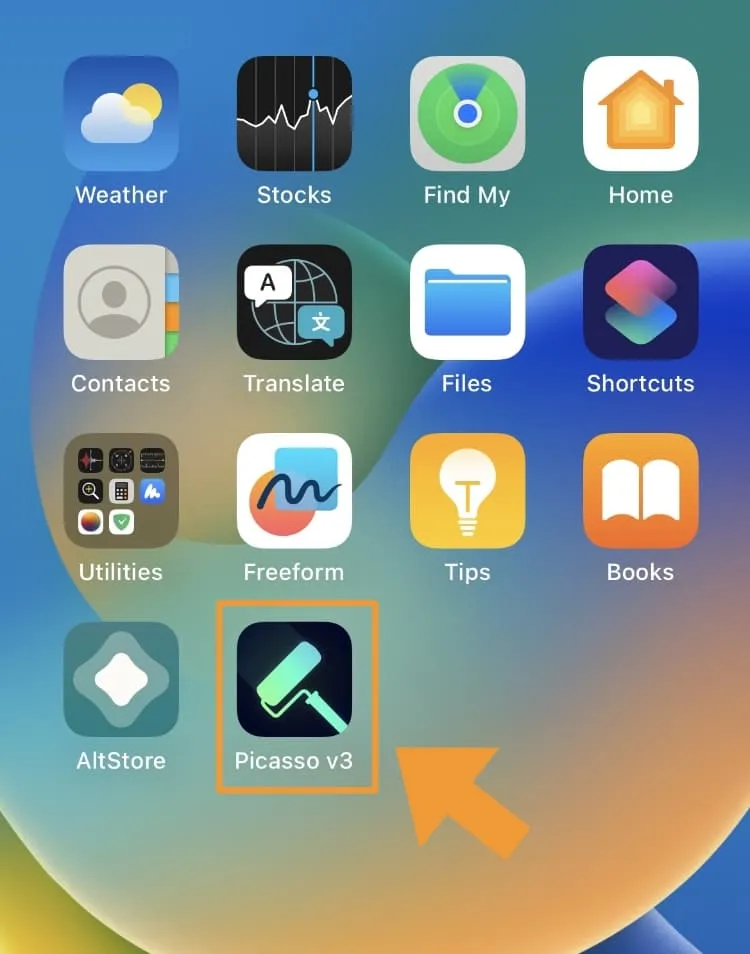
2) Connectez-vous à votre compte Picasso :
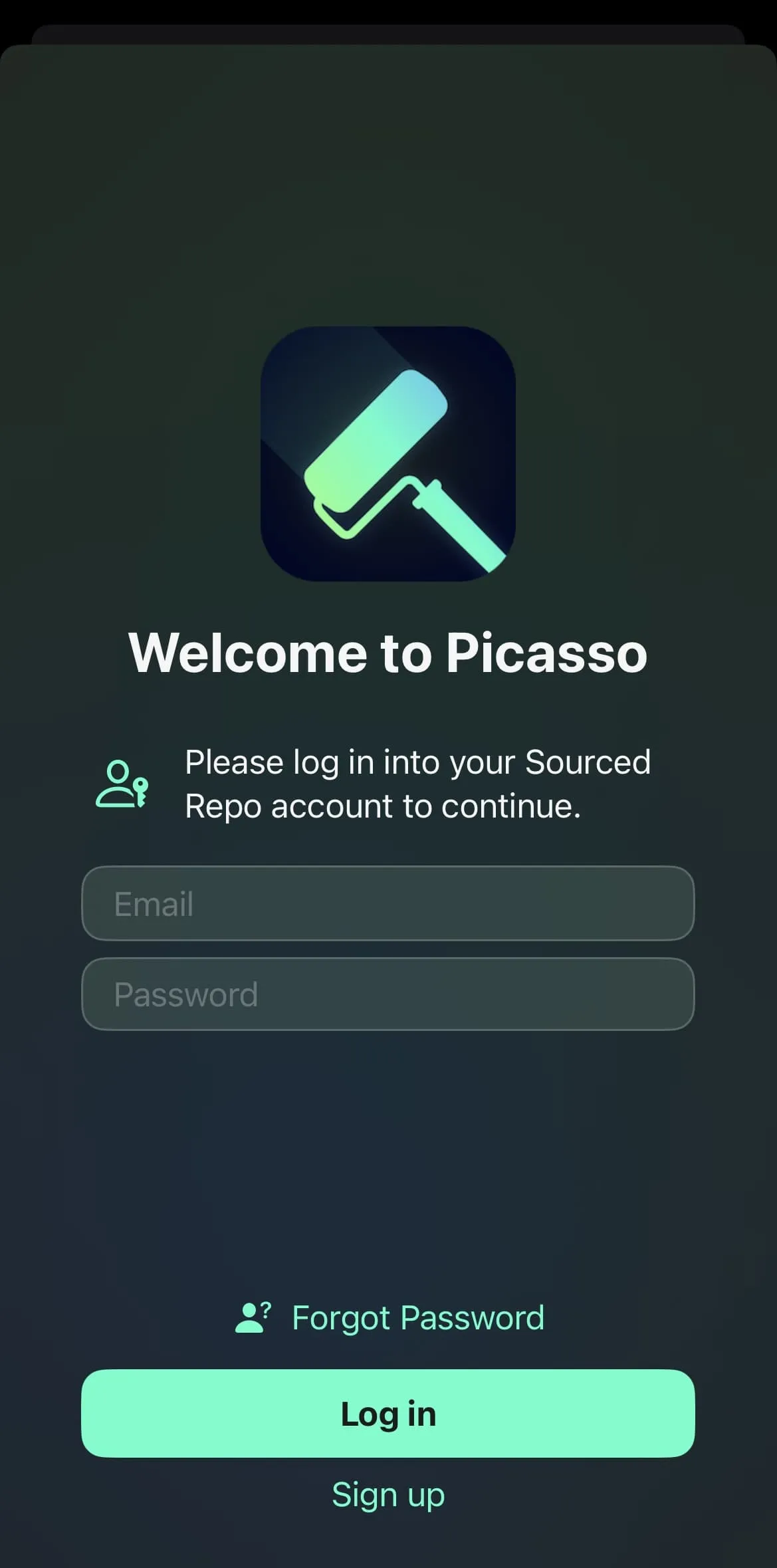
3) Une fois connecté, appuyez sur le bouton → Emmène-moi là-bas :
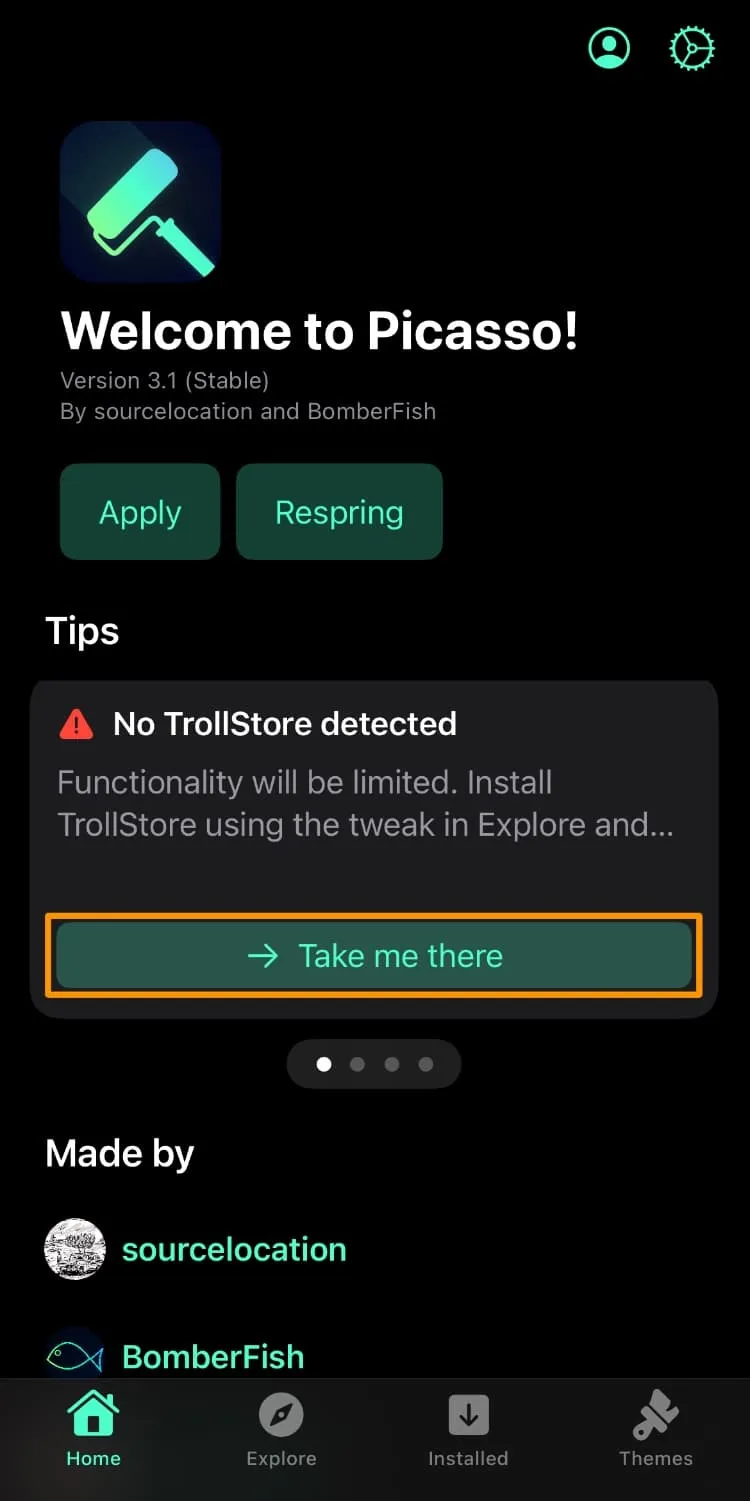
4) Vous êtes maintenant redirigé vers l’onglet Explorer. Faites défiler vers le bas pour trouver et appuyez sur l’ option TrollStore :
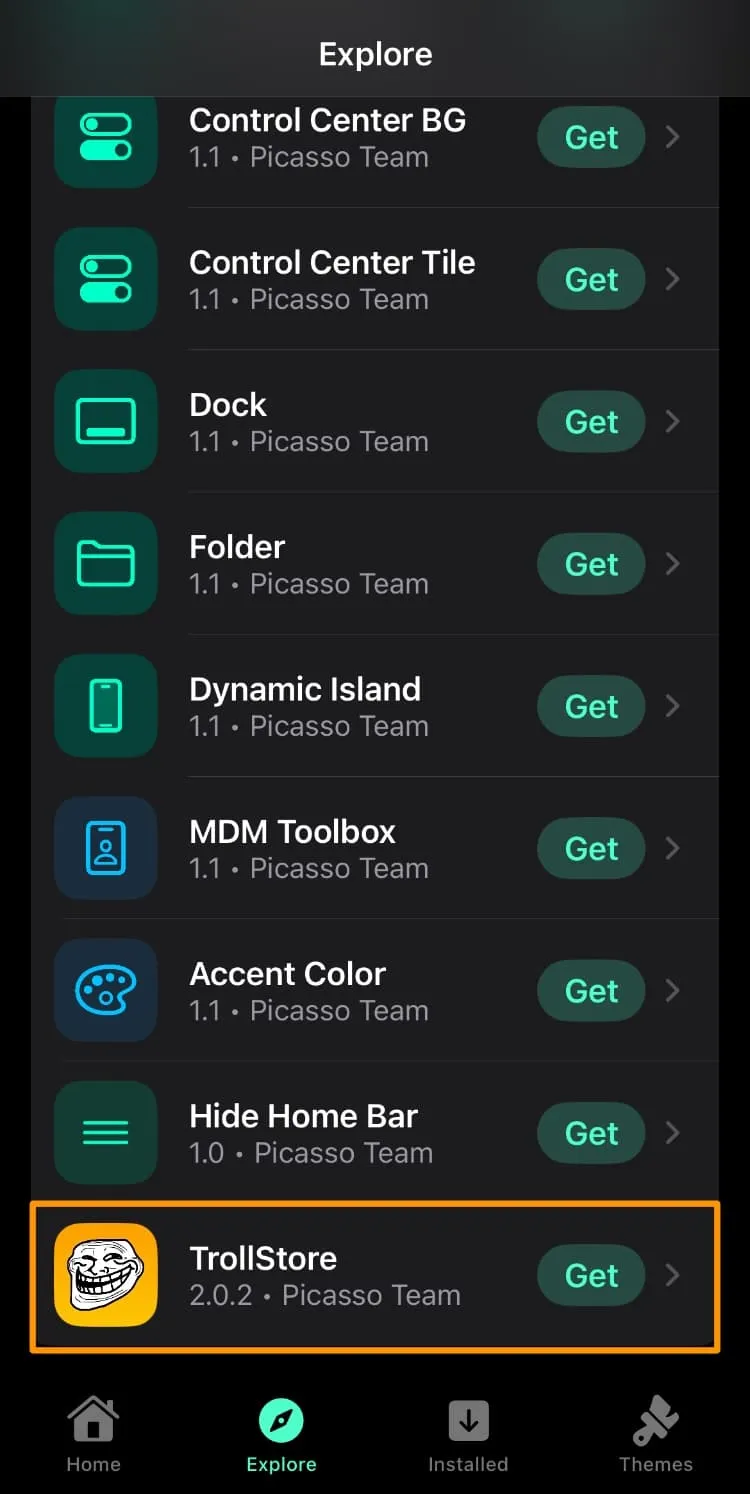
5) Appuyez sur le bouton Obtenir :
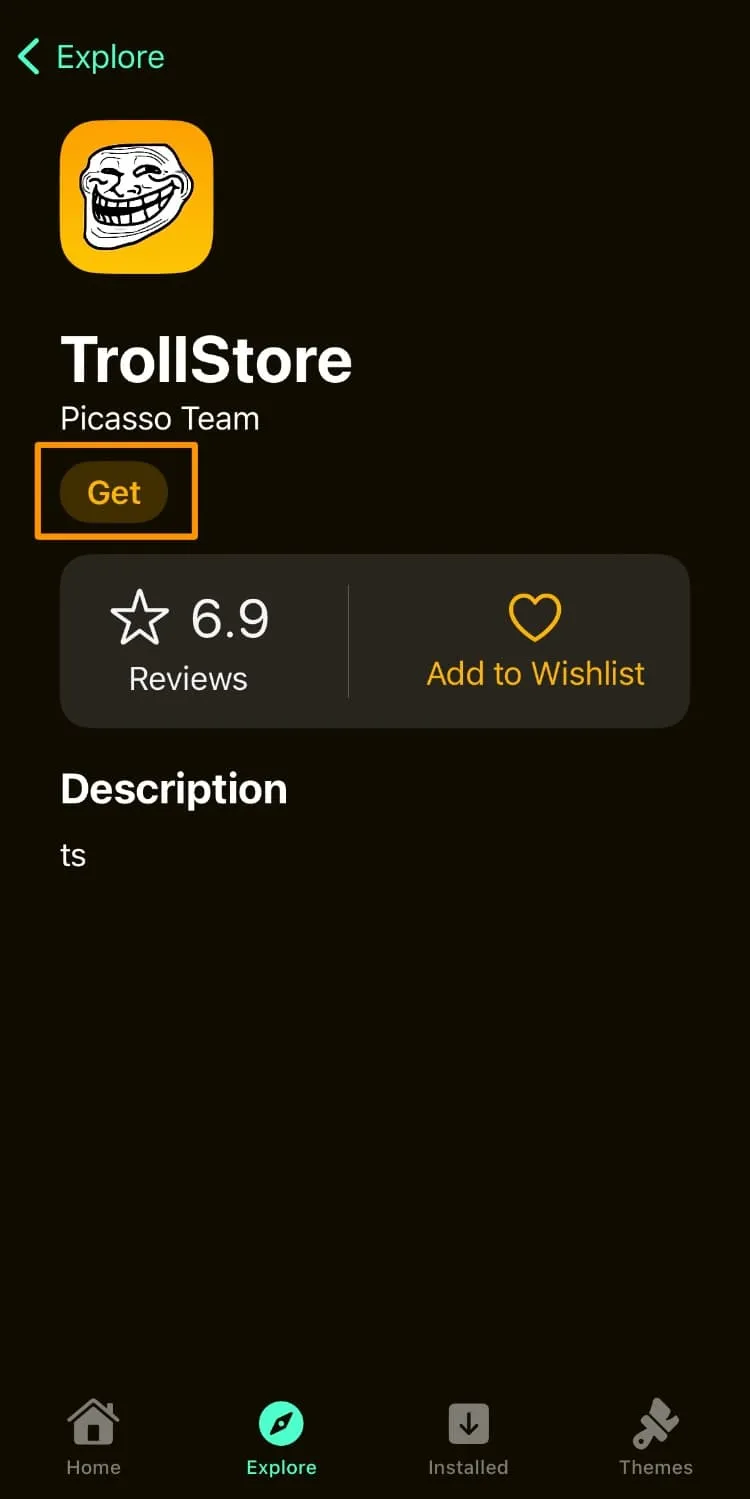
6) Appuyez sur OK dans le message contextuel suivant :
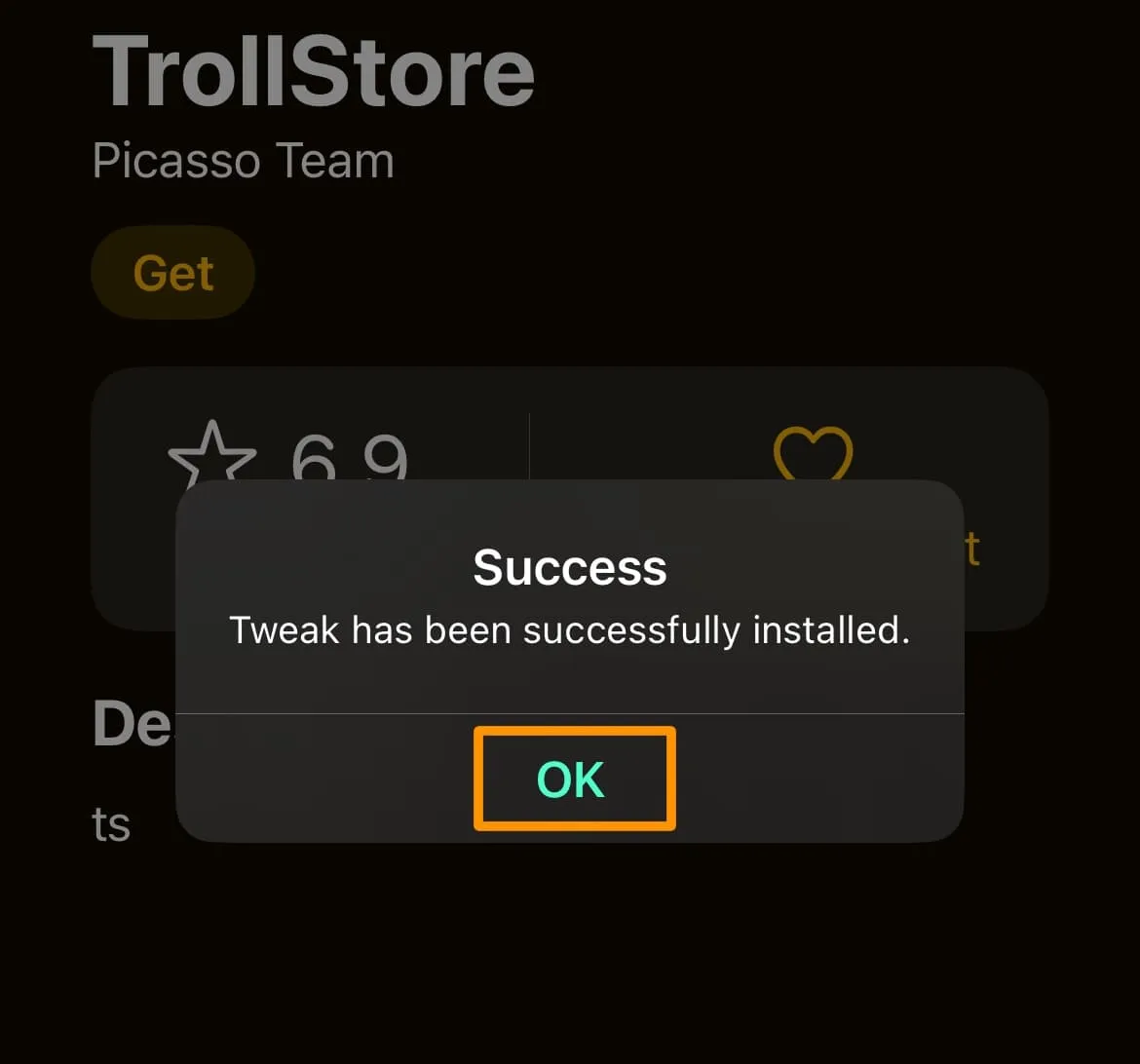
7) Revenez à l’ onglet Accueil et appuyez sur le bouton Appliquer :
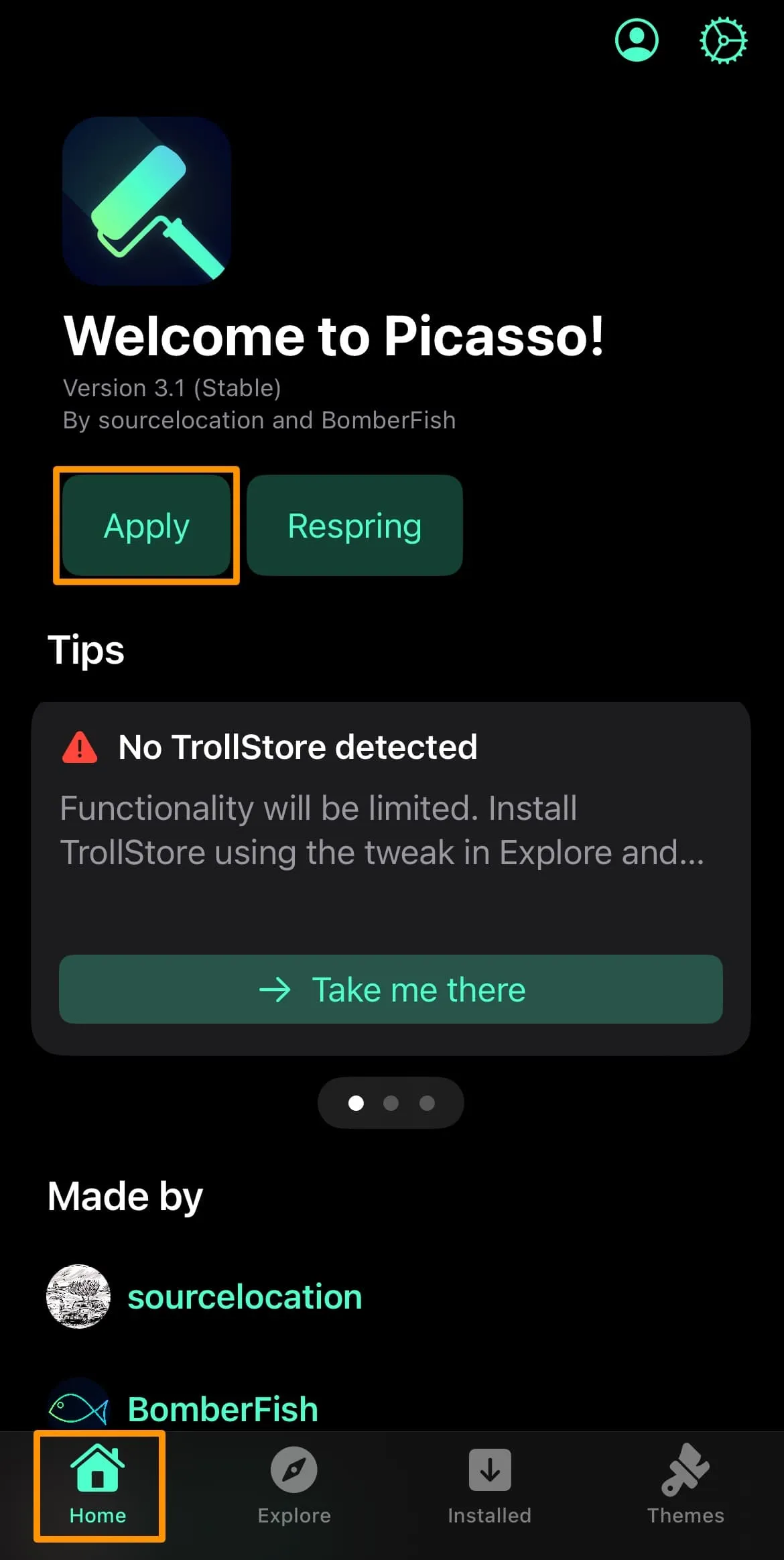
8) Appuyez sur OK dans la fenêtre contextuelle suivante :
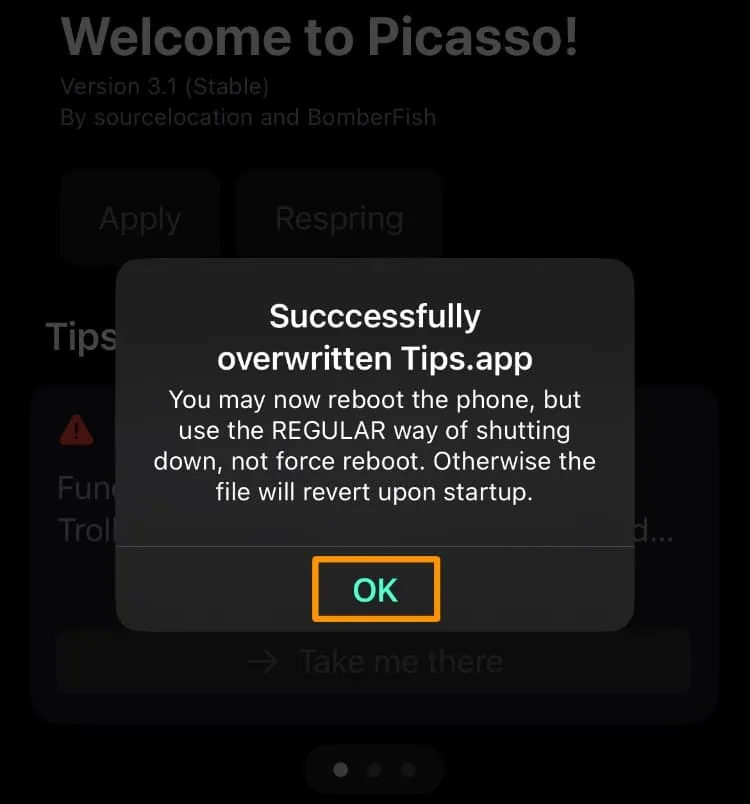
9) Redémarrez régulièrement votre iPhone ou iPad.
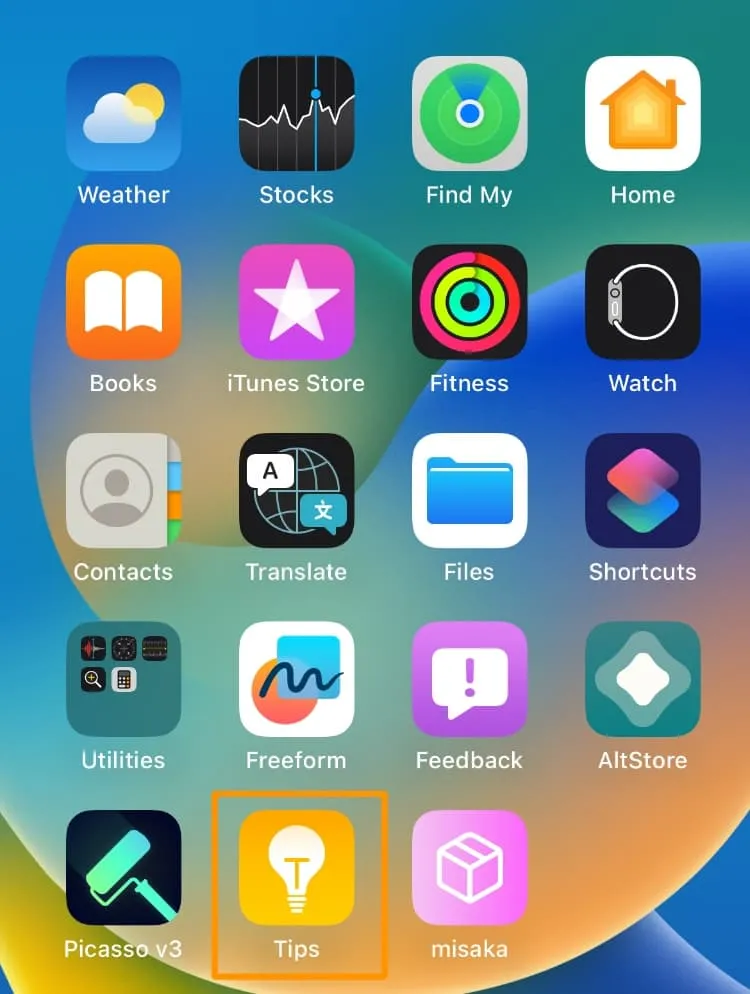
11) Appuyez sur le bouton Installer TrollStore :
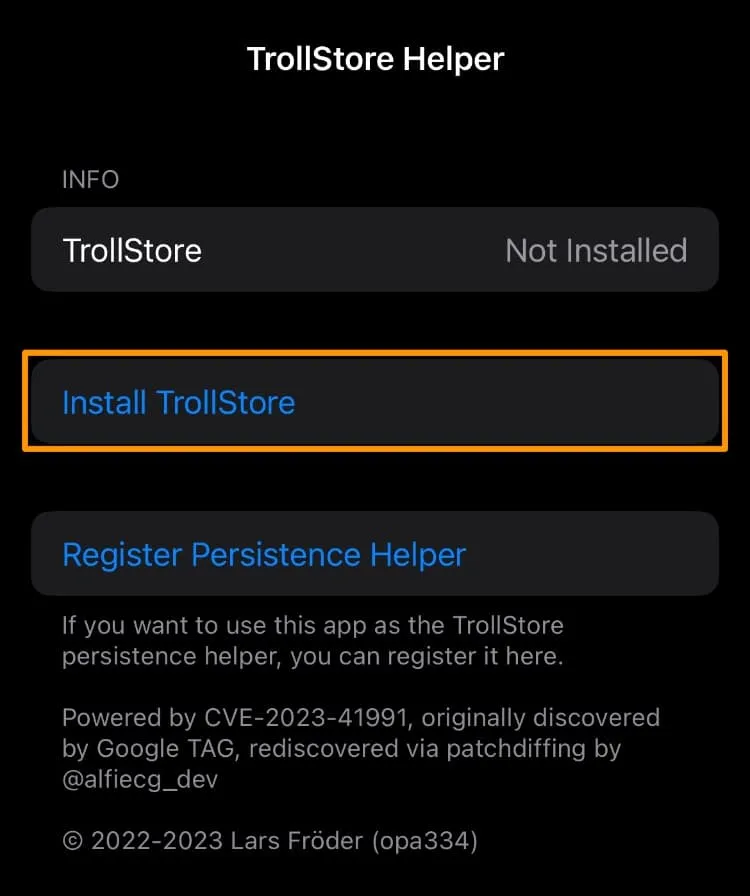
12) Lancez TrollStore depuis l’écran d’accueil :
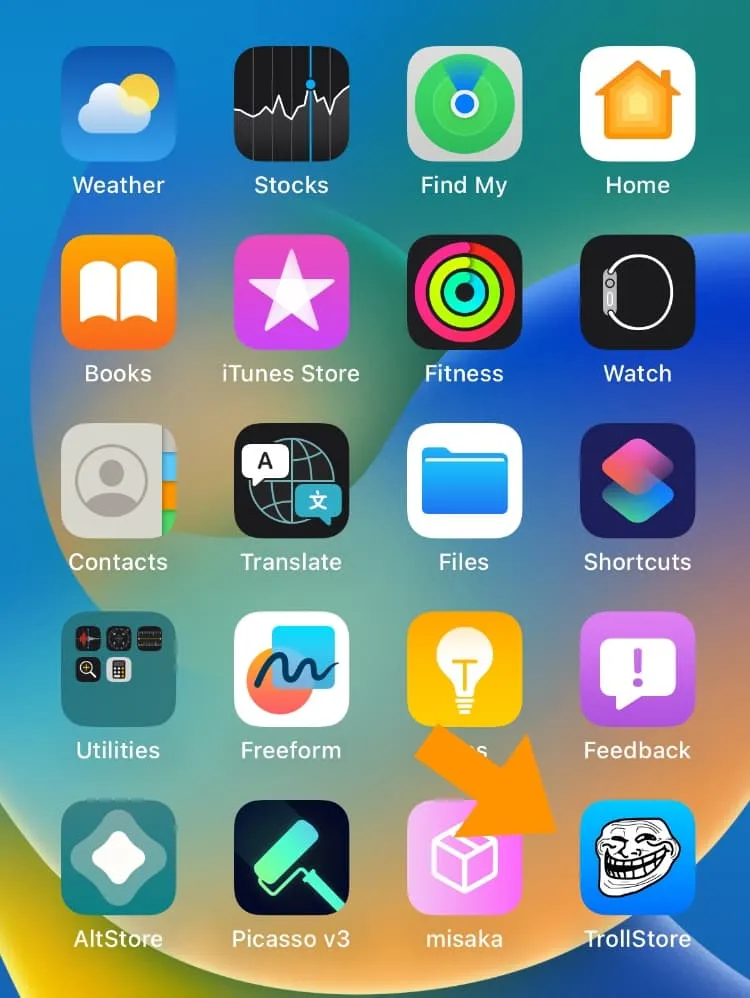
13) Appuyez sur le bouton Installer Persistence Helper :
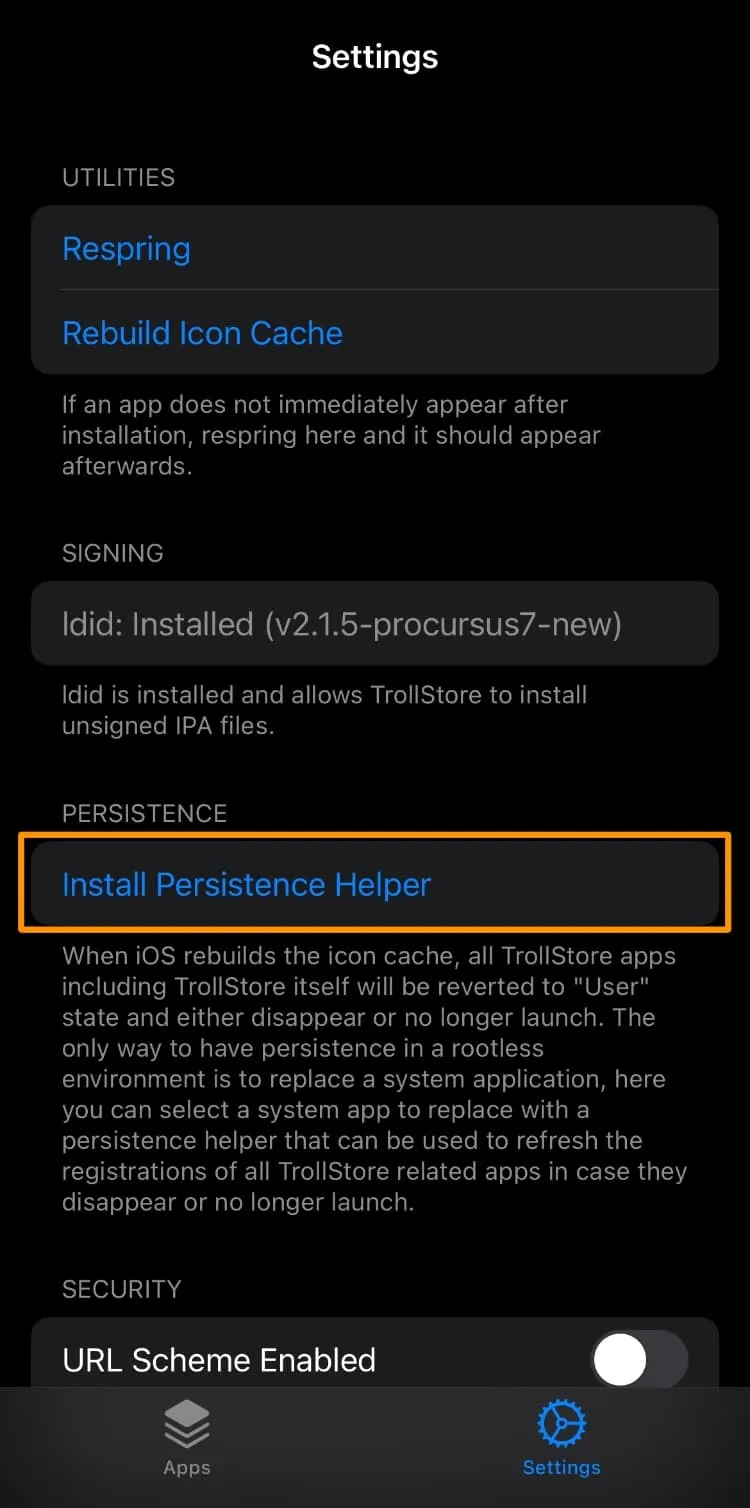
Toutes nos félicitations! Vous avez installé avec succès TrollStore 2 sur votre appareil vulnérable au kfd avec Picasso. Profitez des applications de signature permanente !
Conclusion
Maintenant que TrollStore est installé sur votre iPhone ou iPad, vous êtes prêt à commencer les applications de signature permanente. Vous pouvez télécharger littéralement n’importe lequel. ipa ou. tipa depuis Internet et installez-le directement sur votre iPhone ou iPad via TrollStore sans ordinateur.
Regarde aussi:
- Comment installer TrollStore sur des appareils iOS et iPadOS jailbreakés 14.0-14.8.1
- Comment installer TrollStore sur des appareils checkm8 non jailbreakés (A9-A11) avec SSH Ramdisk
- Comment installer TrollStore sur des appareils iOS 15.0-15.6.1 non jailbreakés avec TrollHelperOTA
- Comment installer TrollStore sur les appareils A12+ exécutant iOS 16.2-16.5 et 16.6 bêta 1 avec Misaka
Quelles sont les premières choses que vous allez faire avec TrollStore ? Assurez-vous de nous le faire savoir dans la section commentaires ci-dessous.
Laisser un commentaire